前言
本专栏适用于动手能力比较强的一类玩家,即使动手能力不强的话也可以一步一步学习相关知识,边学边做是可以做到的。只要有恒心和耐心,不怕困难都能做出一个自己满意的手台。所以废话不多说,请让我们开始吧
同时,特别感谢lizardbeans大大的github(iidx)项目,Lipastomies大大的github(bms)项目,wufe8大大为我解答了众多问题。还有无数我参考过的做手台的先辈们,这里一并表示感谢!
WARNING:本教程仅供参考,本人技术也有限,不保证能解答所有的问题

先放张美图吸睛
1.所需的材料
电子类
国产微动*9 30r 黑色按钮*3 白色按钮*4 60.2r(全部购自佳正)
(可选)LED灯*9 同时,记得要给手台加灯的话尽量买5v的,12vLED需要另外设计电路来连接(开发板可提供的电压不足)
当然,为了手感可以去买更好的三和按钮,和别的厂家的微动开光,这里不过多赘述。
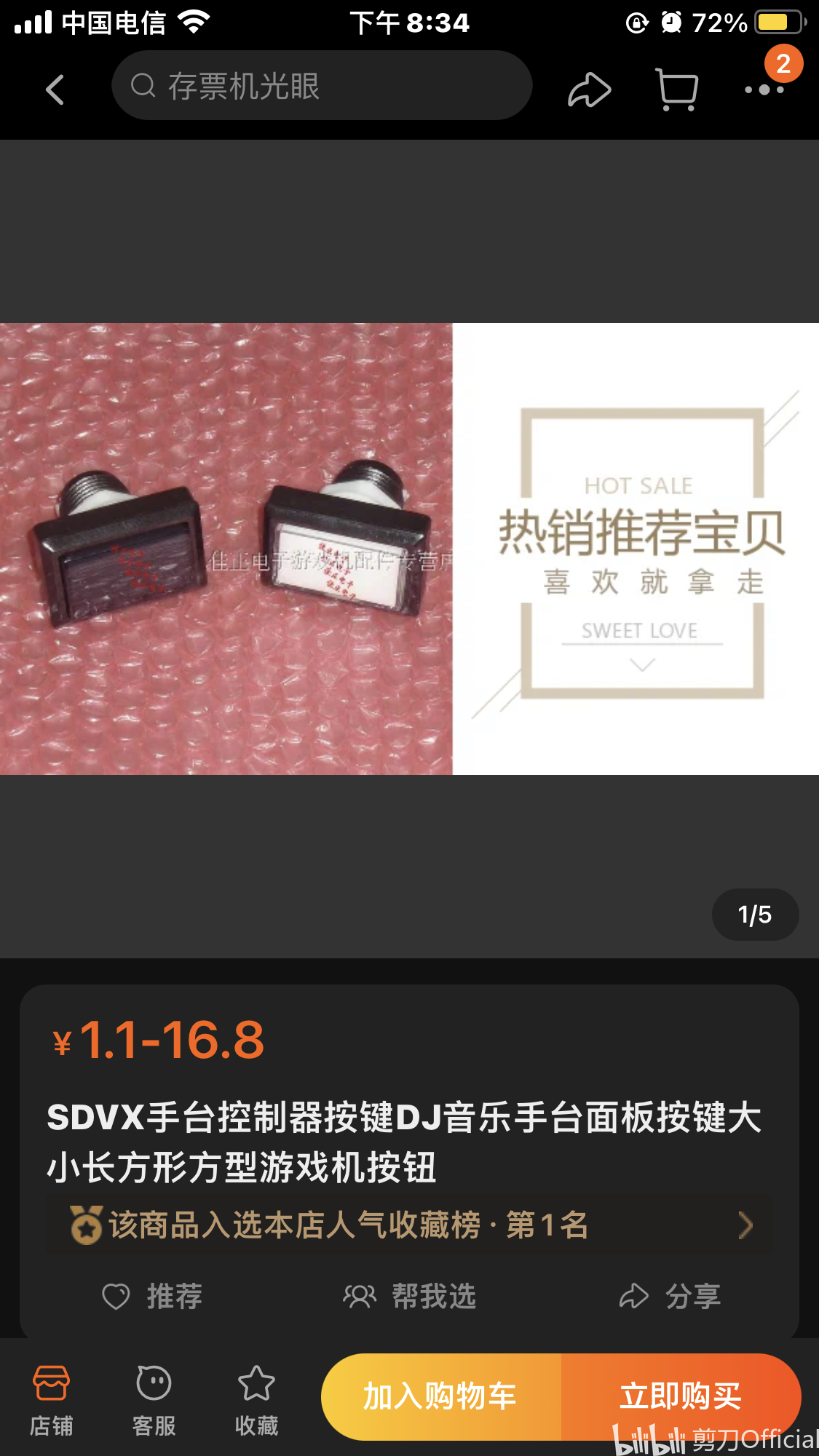
按钮

记得买对微动类型
很重要的编码器 欧姆龙E6B2-CWZ6C 600P/R NPN 75R
注意不要买错型号,如果想省钱用国产编码器,编码器请选择600P/r的型号,同时注意是不是5-24v 或 5v的。ps:贵的编码器手感会更稳定!!!要选择NPN的,不然要改代码!!!
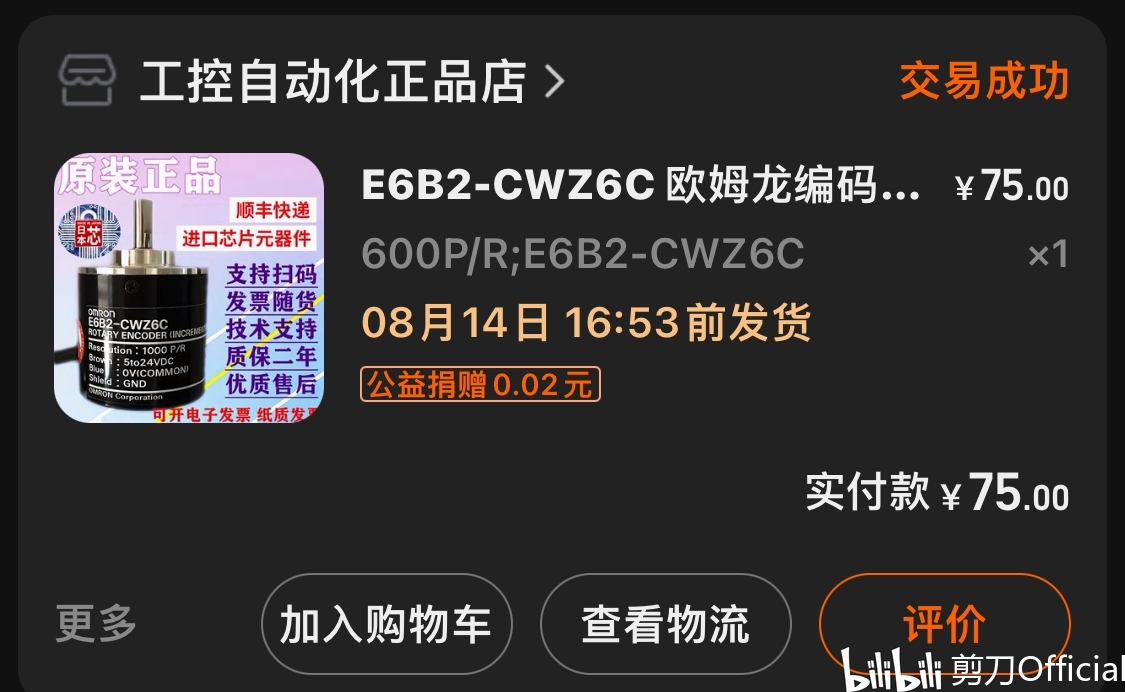
好贵! 最贵的组件之一
手台驱动硬件 arduino Leonardo R3 35r
整个手台的灵魂所在。搞硬件的应该会很熟悉吧。其实arduino的大多数开发板都可以,但是方便起见这里选用r3.同时,因为这个开发板用的micro b口,所以说要解决接线问题可以走两个路子1.usb延长线 2.micro b转type c(要能传输数据的)

涨价了这玩意
2.接线类
杜邦线公对公 40mm*一排;6.3插簧端子&护套*一包;尼龙扎带*一包;面包板一个(跳线为选购项目,因为已经有杜邦线了);
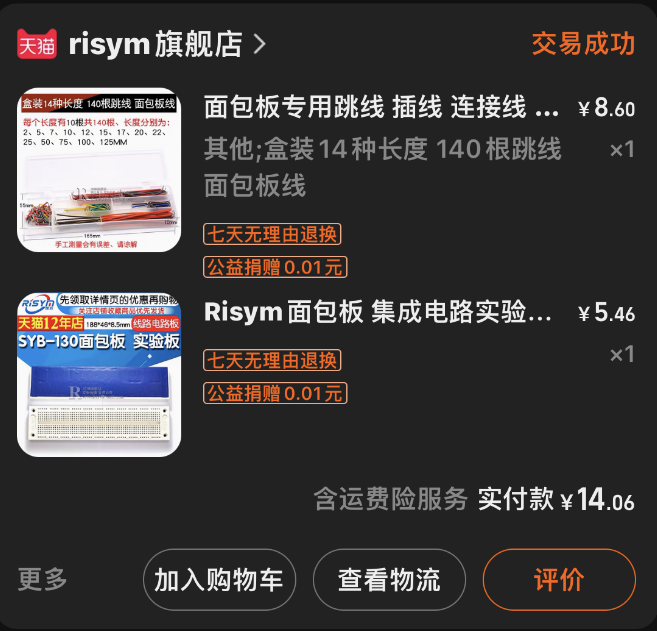
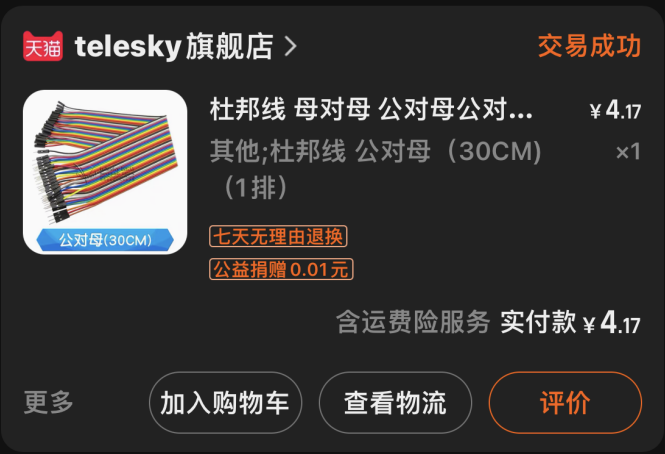
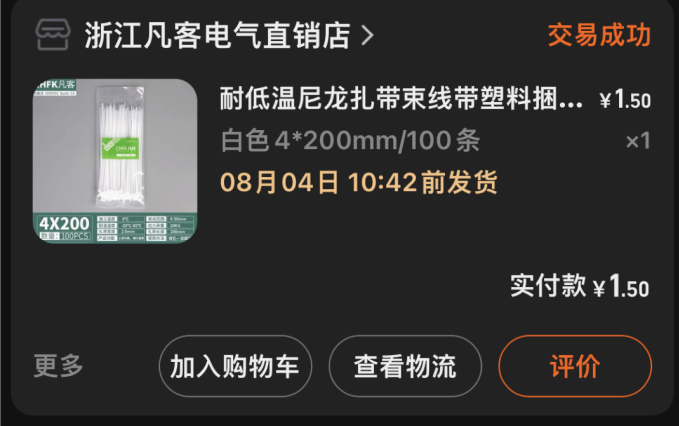
3,工具类打#为非必须
①电烙铁&压线钳 二选一(有压线钳比较方便,但电烙铁会更省钱,同时泛用性广);
②#热熔胶枪(固定排线,各种组件会非常方便!尽量选购100w的,线下五金店都有卖);
③齐全的螺丝刀组;
④一把剪刀或者剥线钳
⑤#万用表(排查接线故障很方便)
⑥M3 螺丝螺母套组(长度依你在手台上打孔螺丝来确定)12mm&20mm
M5的也可以买点,看你的打孔需求 如果你做的是lizardbeans大大的方案
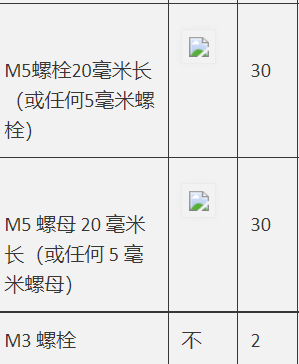
就按这个买
⑦#金属角码,用于链接手台部件,4个,看你的手台孔位位置
4.外壳
这里由你来决定!只要能打,你用空气当外壳也可以。纸板,kt板,亚克力,铝板都可以!
当然,我这里采用的亚克力方案,可以兼顾重量与强度。我定做亚克力板散件花了120r
5.盘皮
有很多选择,这里提供一种思路(感谢浮世_Ukiyo的方案)毛毡上撒爽身粉(?
对盘面手感的最起码要求就是搓动阻尼合适,不会卡键
所以最基础成本为 开发板+按键+微动+编码器+杜邦线+扎带+角码+面包板+6.3插簧+M3螺丝+亚克力板+micro b线
最终成本(不含运费):412.5元 (截止自2022/8/)
2.制作开发板部分
请大家先去这个网站下载arduino编程软件
如果连接慢,可以先去太极创客– Arduino, ESP8266物联网的应用、开发和学习资料 (taichi-maker.com) 这里找到arduino编程软件的镜像下载
太极创客的ariduino课程也非常好!强烈推荐,可以先看前面的教程,直到看到面包板的课程,对制作手台尤其是零基础的有极大的帮助(站内也有他们的教程录屏)
我在这里先写IIDX的教程,之后是BMS的(为什么不做一个BMS/IIDX双模式台呢?我也是这么想的,但是刷iidx固件在bms端会出现盘子暴动的bug。所以这里教的是单模式台,如要切换模式请下载手柄模拟软件或者改接线路)iidx固件下载请移步至GitHub - lizardbeans/diy-iidx: Arduino Leonardo code to make a Beatmania controller. Included CAD files for laser cutting materials. 搜索lizardbeans再配合网页机翻就能找到项目了
BMS侧在github内搜索Lipastomies,找到他的BMS controller项目下载他的固件程序
先去github下固件
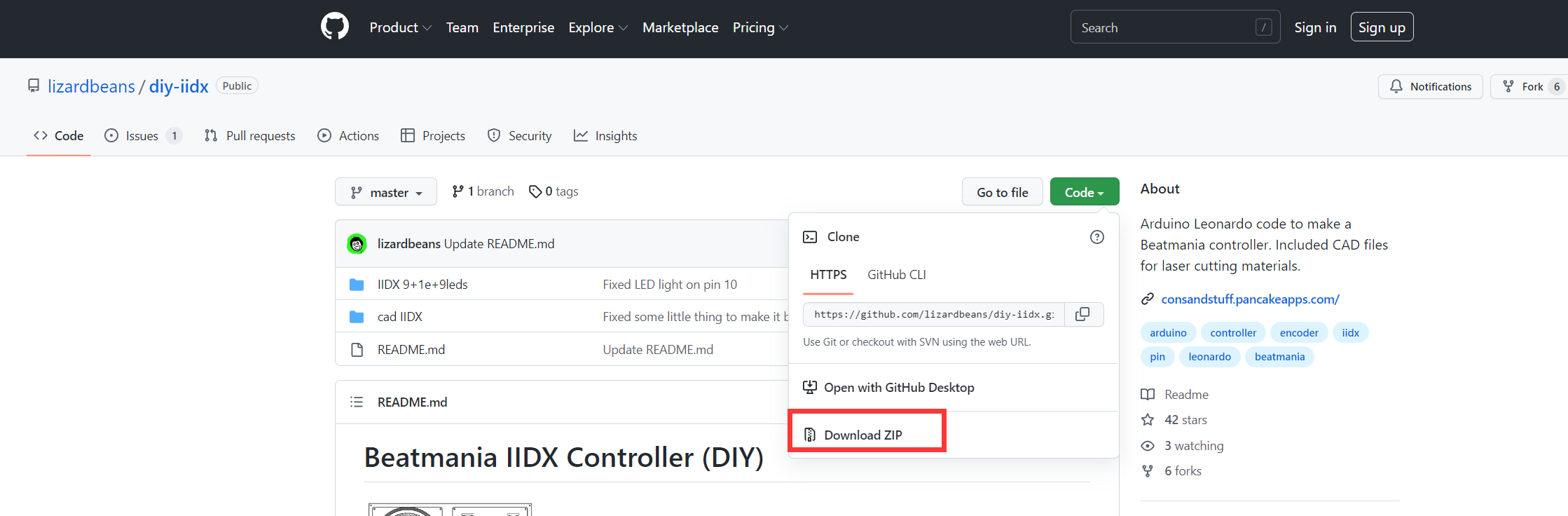
2.下载好arduino后,打开选择开发板,同时选择端口,一般不会是COM1,当你把开发板和电脑连接起来时,多出来的COM x就是开发板的端口
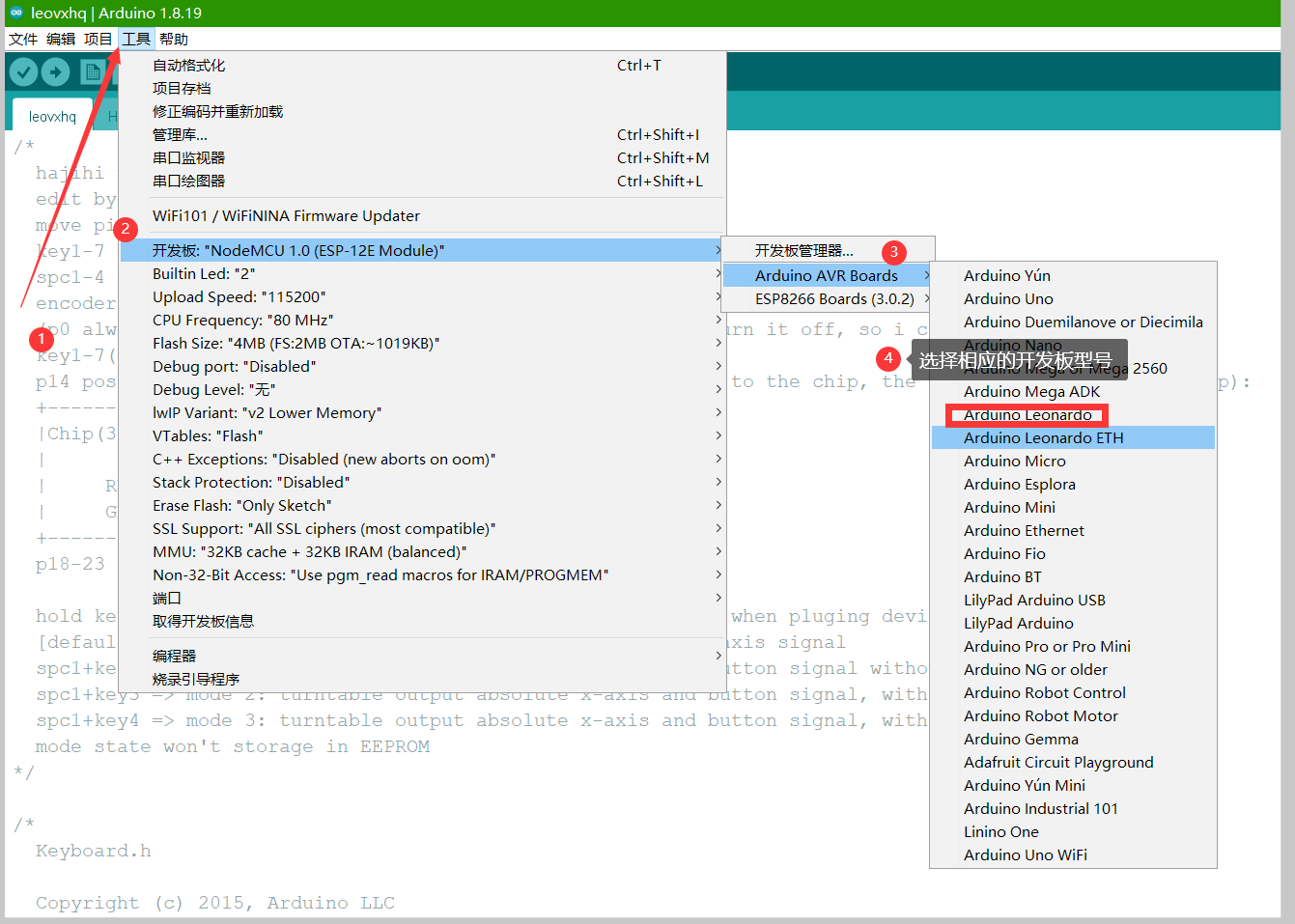
工具栏倒数第4个选择端口
3.打开iidx手台.IDE,如果你的编码器为600p/r,选择程序 路径\diy-iidx-master\IIDX 9+1e+9leds\Arduino Leonardo\leovxhq
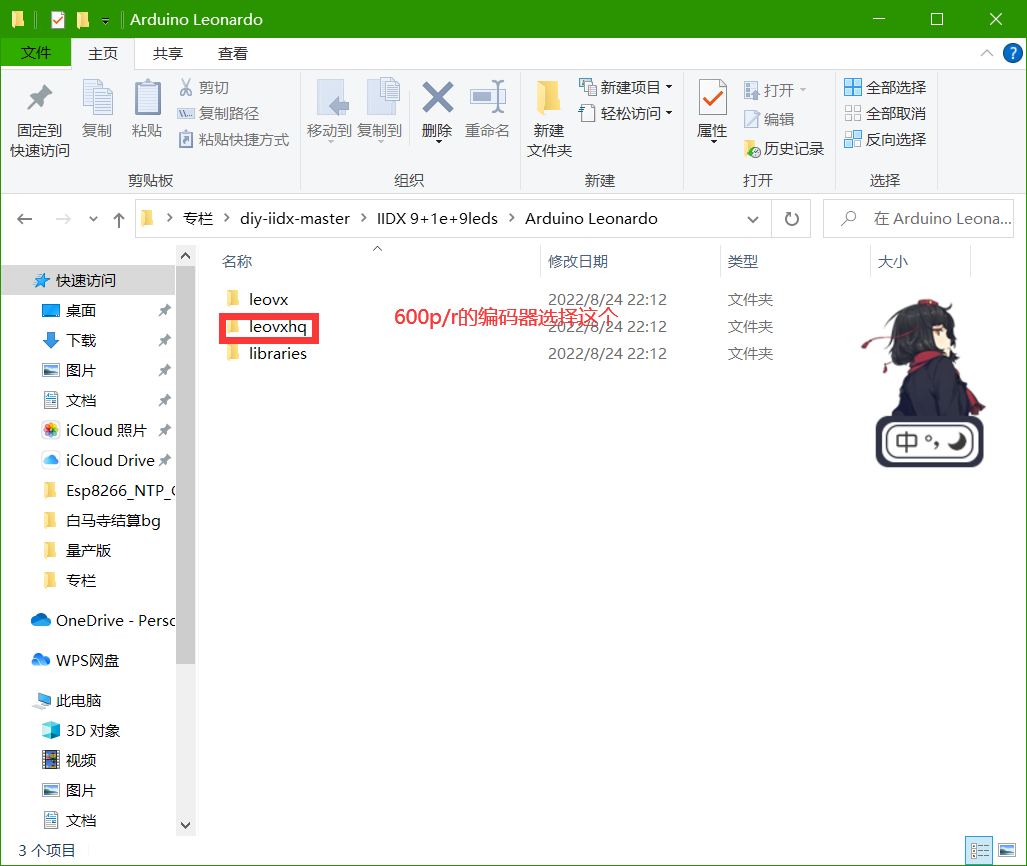
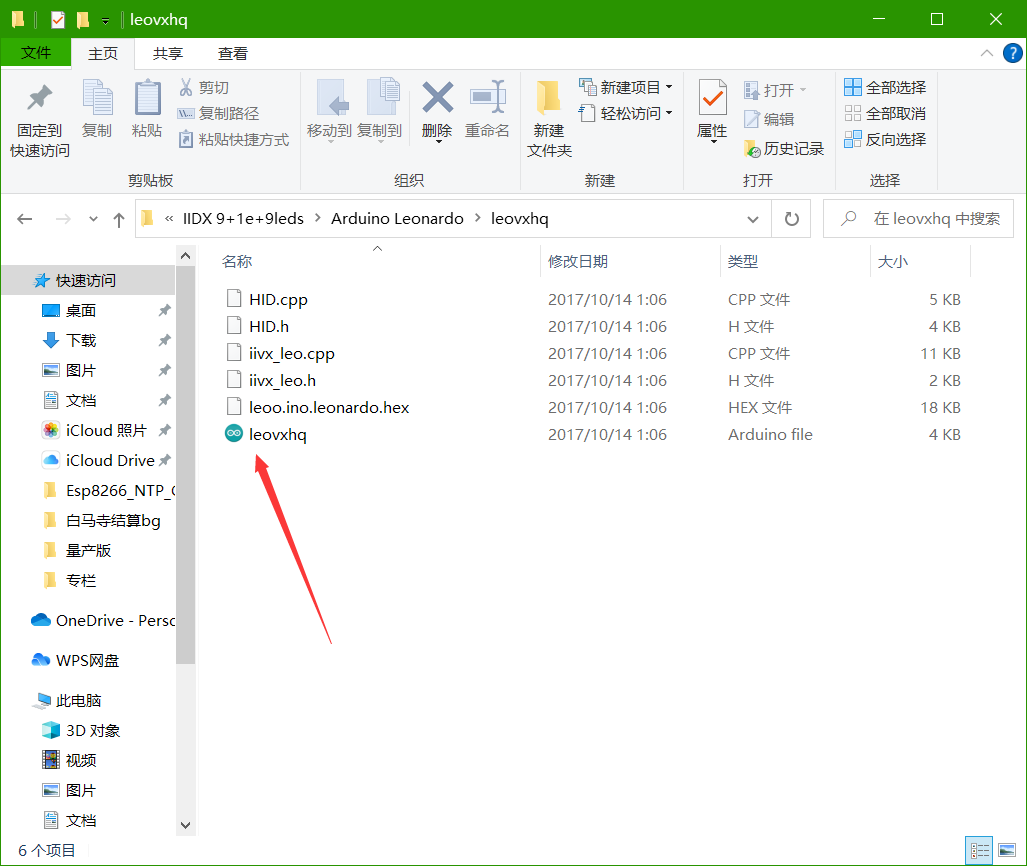
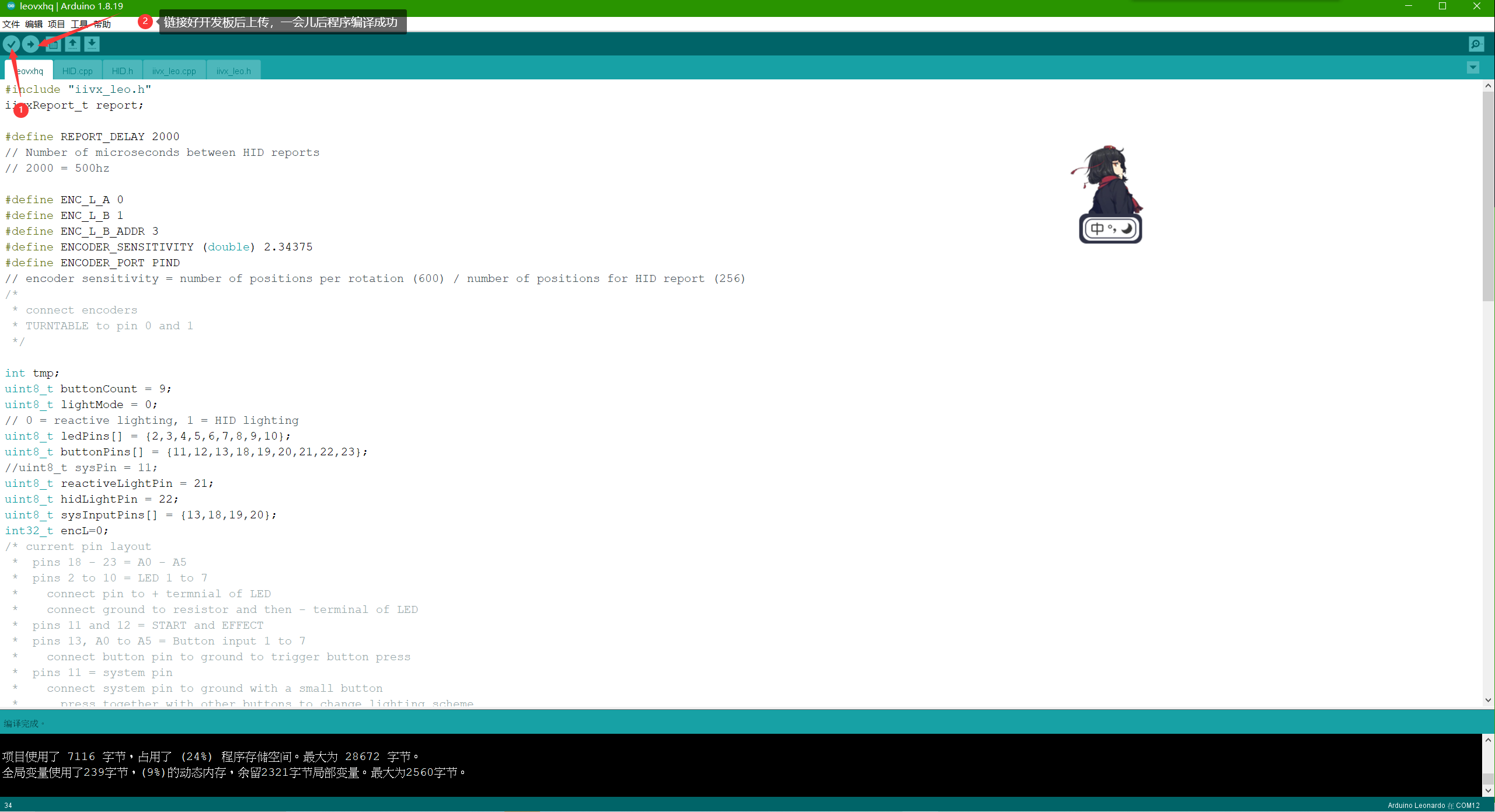
BMS侧
同IIDX的流程,但需要特别注意提前装好作者所使用的代码库。什么?你问我不会安装.ZIP库至arduino内?请百度或者仔细看太极创客的教程,有讲到的。
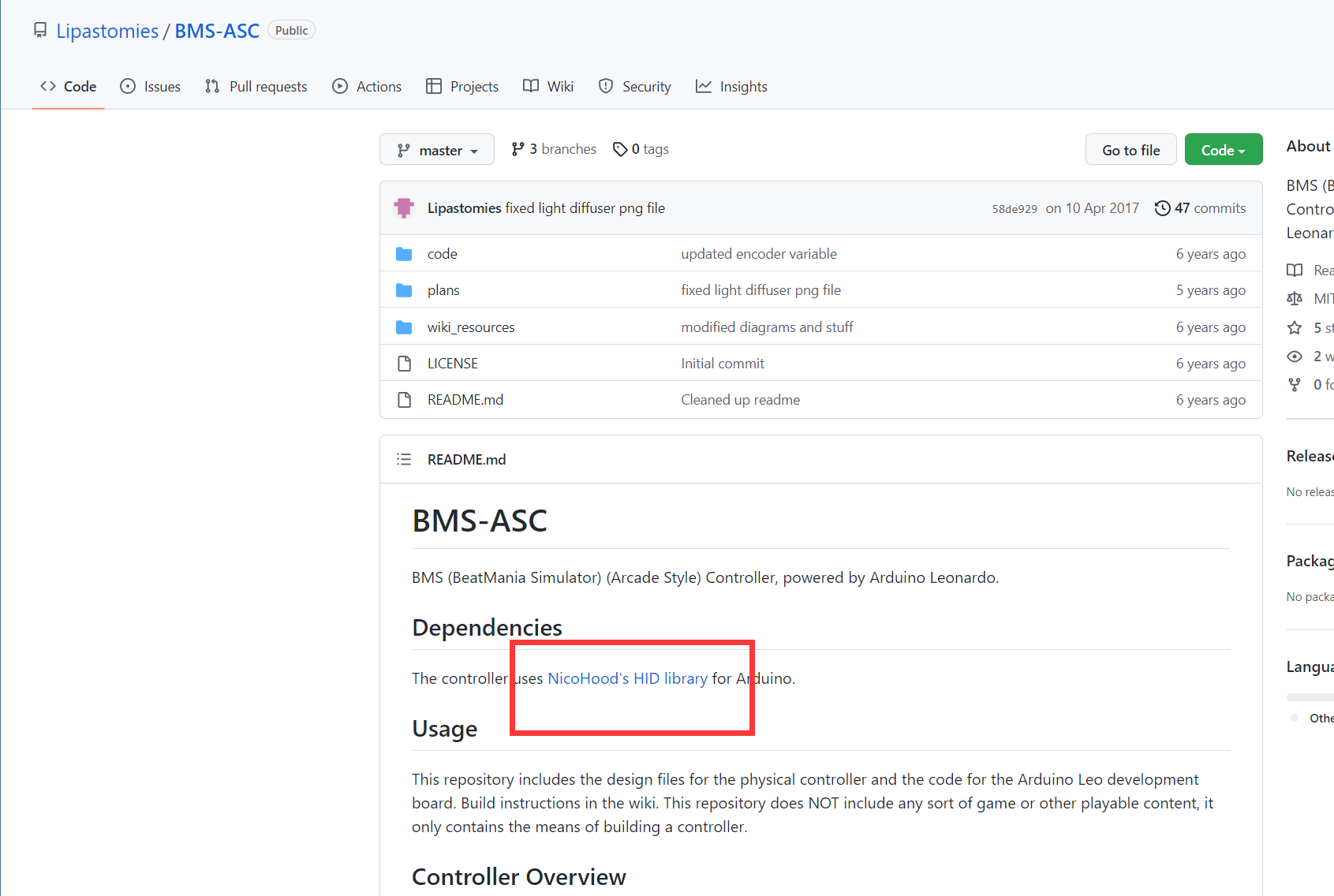
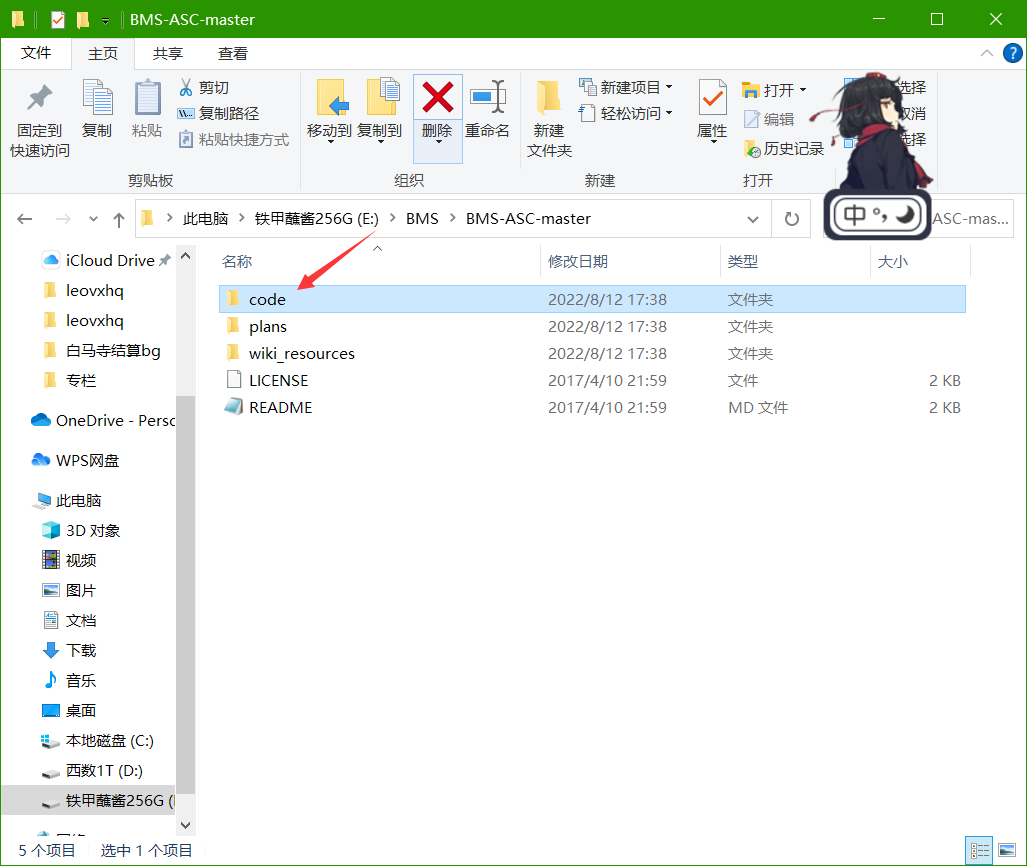
至此,你已经完成了主板的烧录!如果流程正常,一般不会出现缺库或命名不正确的现象。
3.线材制作&按键测试
这里我采用的做法是焊接,耐插拔的强度很一般,是省钱之选,有钱还是尽量买个压线钳子吧
先把杜邦线剥开

2.在烙铁上上点锡,不要太多,同时在6.3端子上也上点锡,不好上锡的话可以点一点松香。

3.熔化焊锡,将线插进锡里等冷却,同时冷却好后再补点锡增加强度

另一头不做处理,是插针型的公头。这样往复的做18根线,我们就完成了线材备料。
接下来,我们来连接微动开关,因为这个手台的原理就是开发板检测开关部分的通断(0/1)来发送信号,所以我们找出微动开关的地线和火线口来接好就行。COM口就是地线,NO一般是火线。(如果这段你看不懂我在说什么,那么你定是九年教育的漏网之鱼!可以去问问物理老师怎么接线)
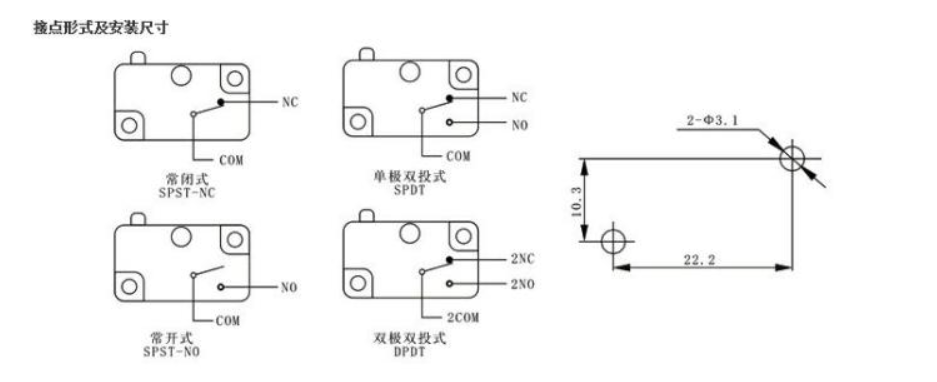

这里我推荐先接线还有装好按钮测试一下。不要问我怎么链接微动开关和按钮(这么简单真有人不会嘛,不过开关和按钮扣起来比较费力气,推荐用个撬棒辅助)。地线链接开发板的GND(ground的英文缩写),火线数字口13号,如果不行就接模拟口a0,测试bottom1或2(1号或2号键)

图片我乱接的,别在意
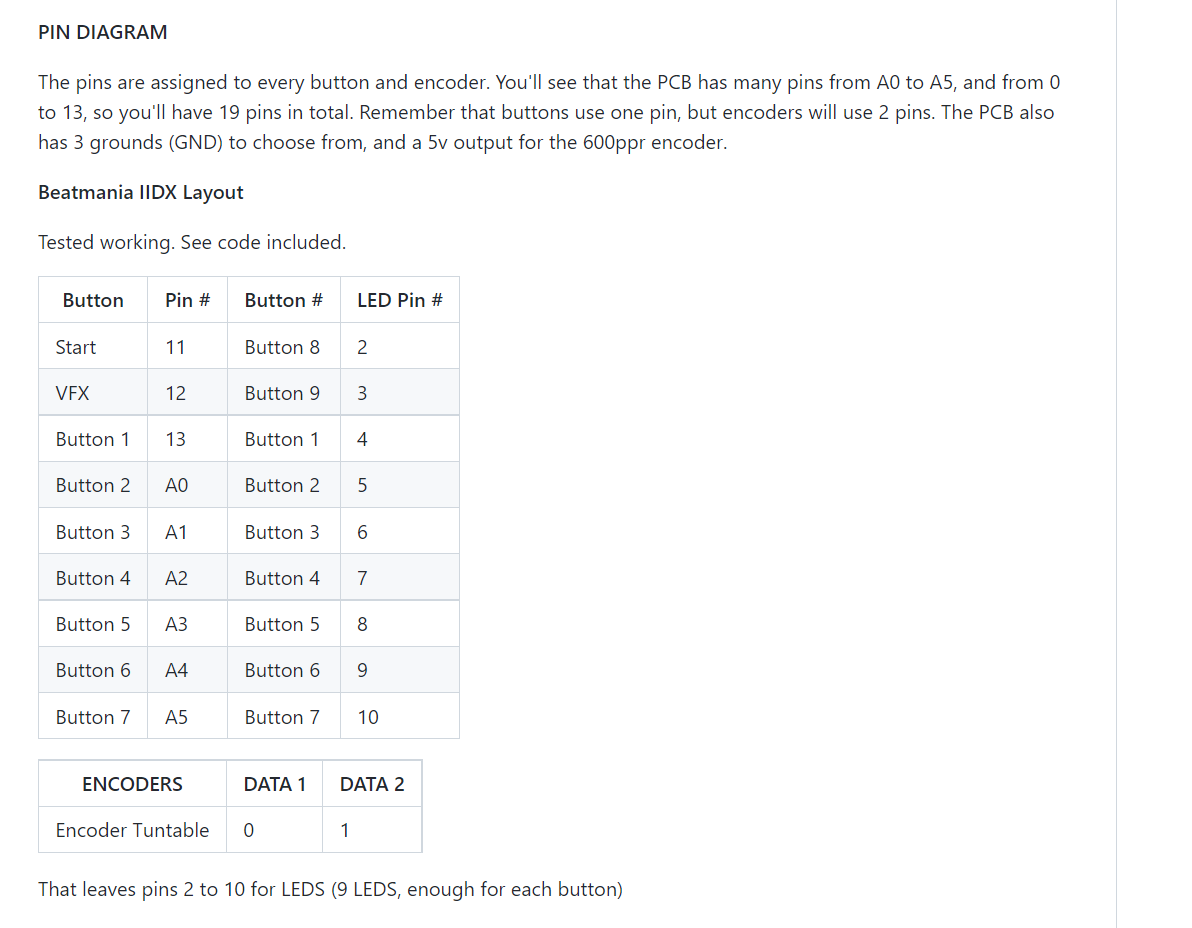
IIDX方案给出的接线表,完全模拟手柄输入,大家多留意,以后还会提到
BMS侧呢,则是com口接地,火线接A2口
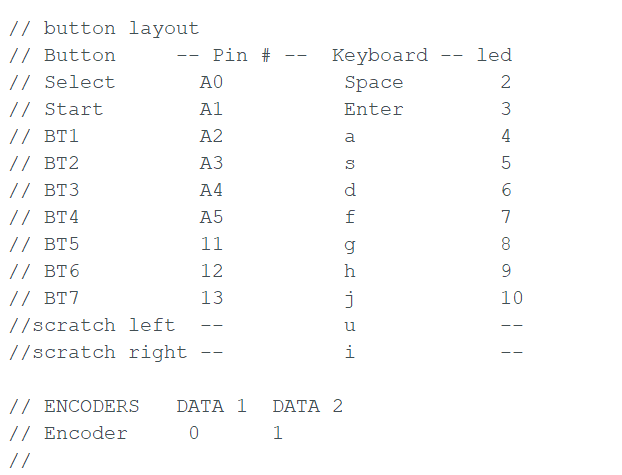
BMS方案的接线表,完全模拟键盘输入
如果这步你成功了,那么我们离成功很近了。剩下的事情就是按照接线表接好所有的开关。同时你肯定会有疑问,开发板只给了3个地线口,这怎么够用呢?该请出我们的面包板了,我们把地线都并在一起。同时引出一根公用地线连接至开发板上(面包板用法请参考太极创客的教程)

一种办法之一
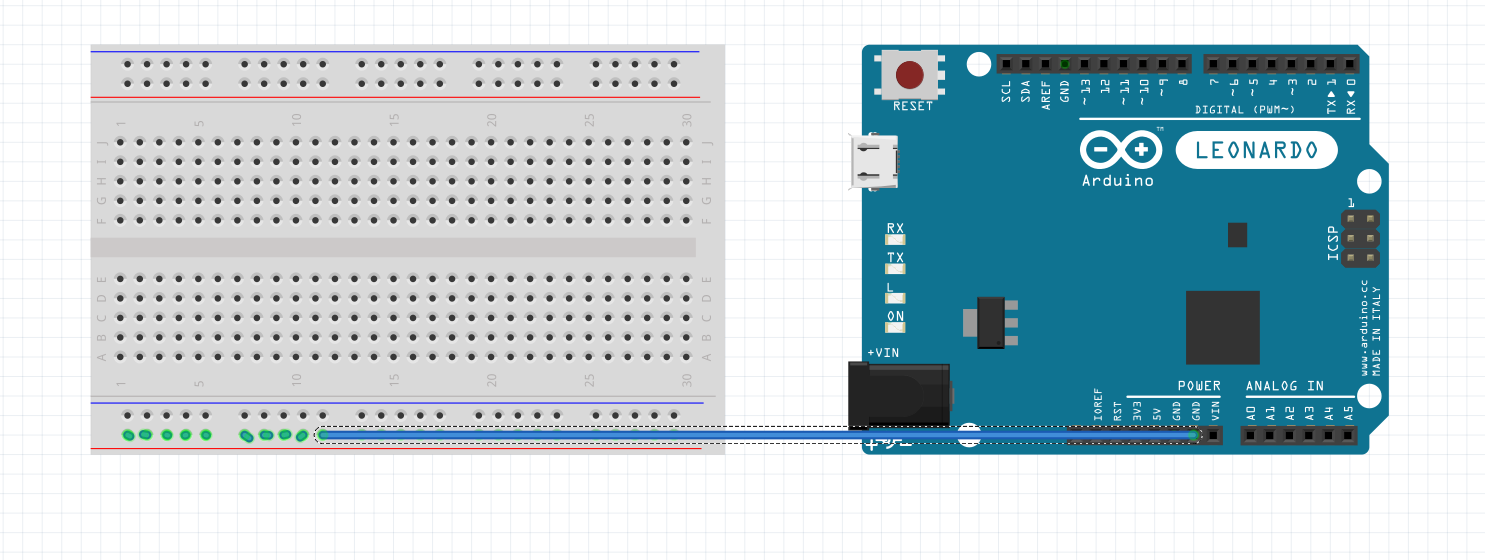
粗略表示一下,4.编码器链接
大的要来了!这段很关键,这段很关键,这段很关键。拿到编码器你会发现有5根线伸出来(有的国产编码器只有4根)一般编码器上面的贴纸会告诉你线材的定义
拿欧姆龙的E6B2举例,
棕色是火线(5v),蓝色是地线,黑色是 A相,白色是B相。
棕色接开发板上的5V独立供电口,蓝色接地,A相依照接线表接到0口,B相1口(这段为BMS侧操作,iidx侧我没测试过,应该也是同理)
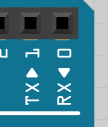
对于bms,如果你连接好后扭动编码器出现了u i等一大串这两个字母,那么恭喜你,你成功了。
IIDX侧则是模拟鼠标沿着x方向移动,类似于sdvx手台旋钮的处理方法
(碎碎念,这段把我搞崩溃了。第一次做固件乱刷,各种搞不清楚,用了iidx的固件测试bms,出现了触摸编码器飞速翻页的bug和皿键高速持续触发。理论上iidx固件在bms上是能用的,开启鼠标擦盘应该就行了,但本人就是不成功。遂找了个bms专用固件)

test5.外壳制作
没有外壳怎么行!该做外壳了。这里我们可以直接采用lizer大大的现成方案。
亚克力加中密度纤维板,仿DJdaoFPS台设计。内板部分请看lizardbeans的另一个帖子,链接贴在评论区
蜀黍你的格局有够低的,都不能放站外链接
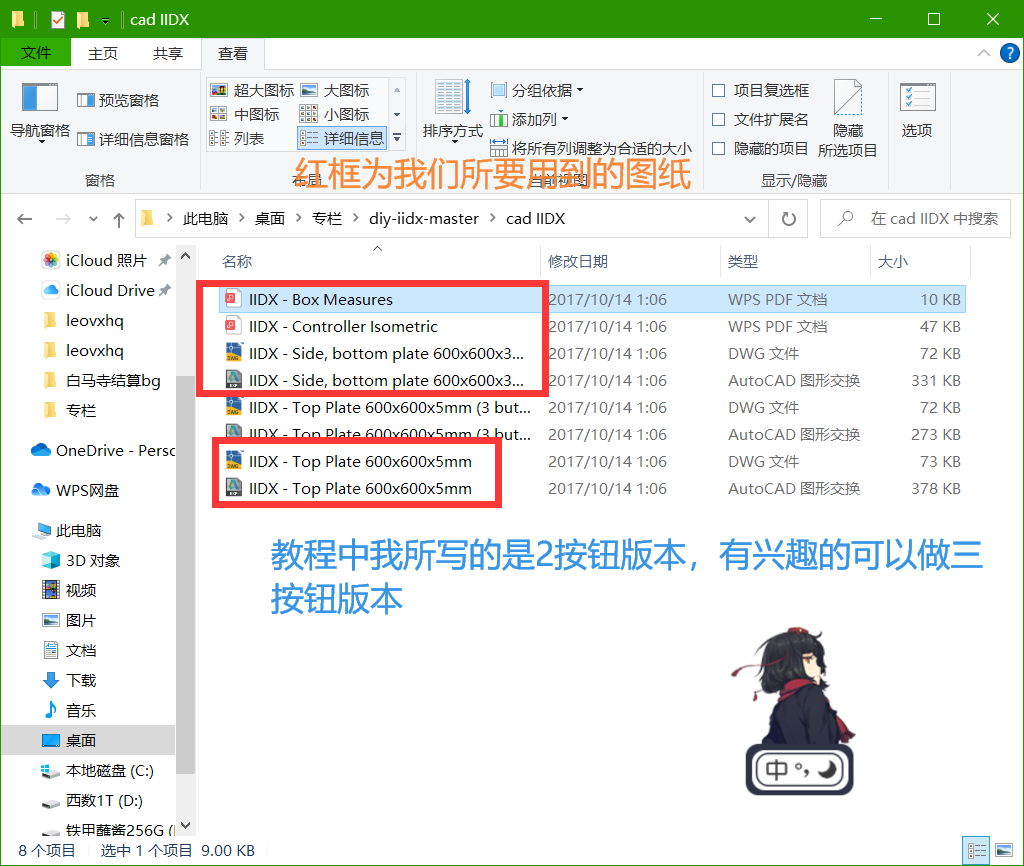
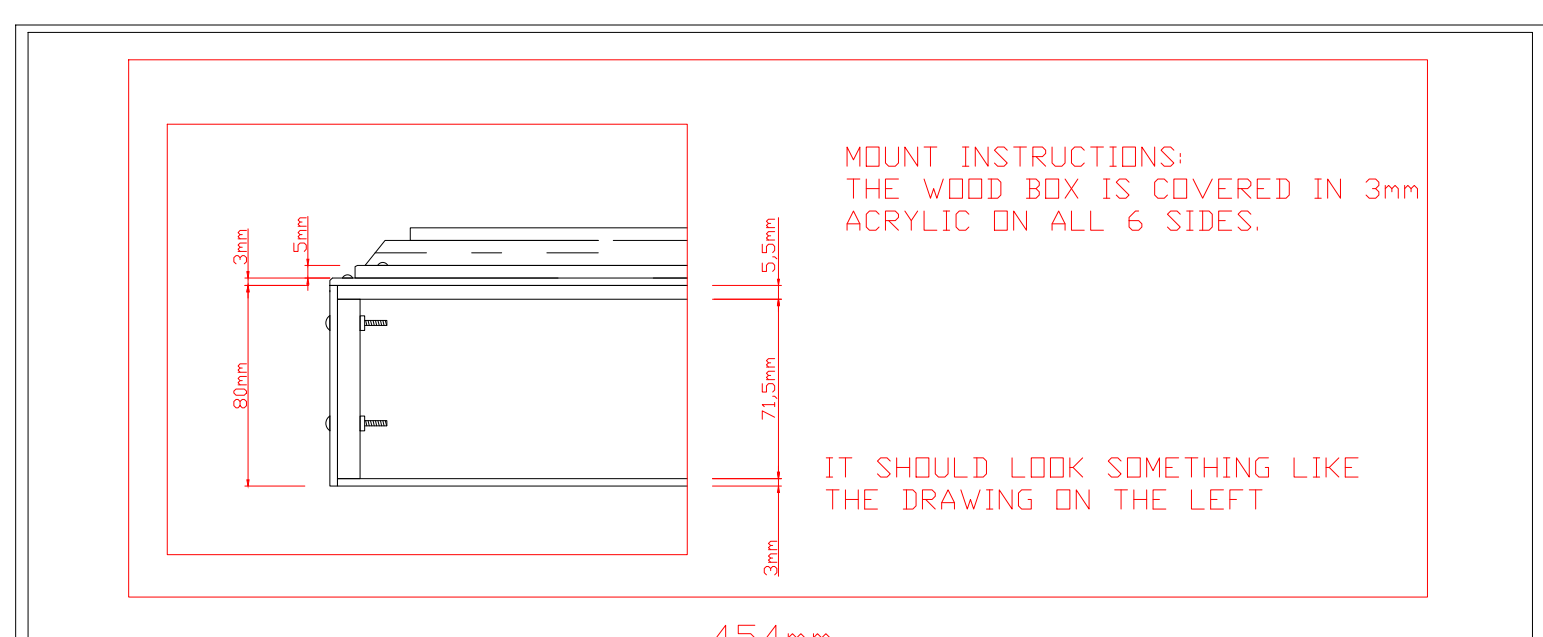
pdf给出了各部件的链接方法
给我认真的看图纸,去找淘宝店家切亚克力时一定要确定好自己所需要的孔径大小,当然,图纸都有写出来,务必自己亲自阅读一遍彻底弄清!!孔位大小应选择M5的,盘子部分的记得参考PDF中给出的链接数据和螺丝长度。别忘了设计一个usb出线口。(固定编码器的螺丝一定要用M3!!)

这里的亚克力板切割一定要看清孔位大小,左边的是亚克力板厚度
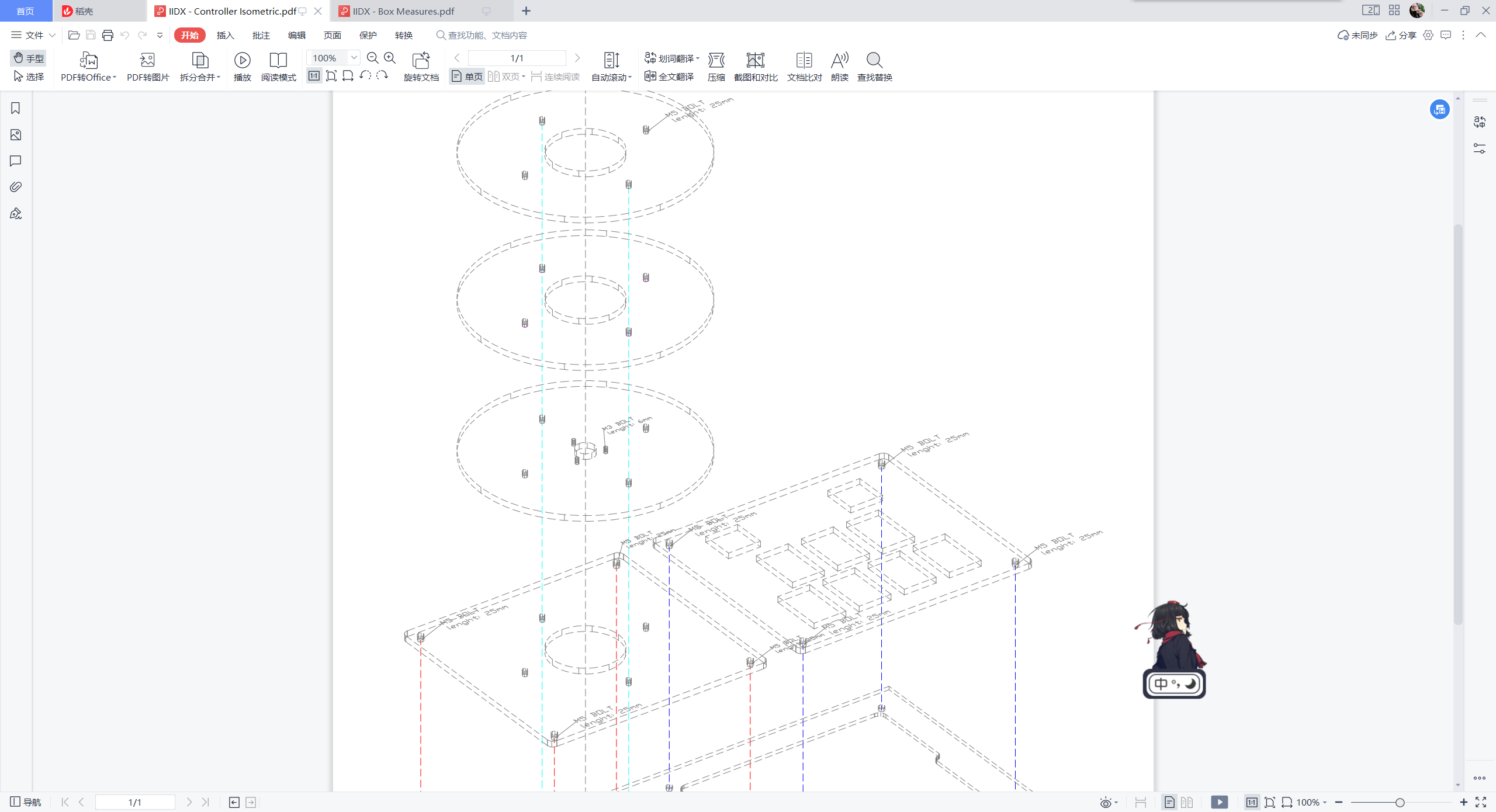
如果你和我一样是个大猪鼻,写这篇专栏时才发现了作者真正的链接方法是亚克力板加木板(),你可以像我一样祭出万能的热熔胶,去买几个角码链接键用热熔胶全部链接起来。只要你打胶够多,那么你的手台强度是无敌的!

最后,将螺丝扭上,编码器装好,盘子装好。享受游戏吧!
BMS用户记得将按键设置成asdfghj,皿为u和i,start键为enter,select为space。大功告成!
